
~~하루 사용 후기~~ 제품은 좋습니다. 하지만..저에게 맞지 않는 것 같습니다. 이유는 제가 사는 곳이 도로 근처입니다. 평소에도 먼지가 집안에 많이 쌓여서 스트레스 받는 방입니다.
ipTIME 기가비트 유무선공유기 A3004NS-M
상품 상세정보
extsdd.com
해당 링크는 파트녀스활동으로써 일정 부분의 수수료를 제공받고 있다.

이 공유기는 윗면에 공기구멍이 있어서 발열문제는 깨끗이 해결 될 듯하나 공유기 구멍 사이로 먼지가 많이 쌓이네요. 그리고 몇주 사용하다 보면 공유기 내부, 부품 쪽에도 먼지가 많이 들어갈꺼 같습니다.

공유기에 Usb port도 있고 윗면에 먼지가 쌓여도 공유기 내부로 먼지가 들어가지 않을 듯한 구조를 가진 iptime A2004NS-MU 다시 주문합니다. .................................................
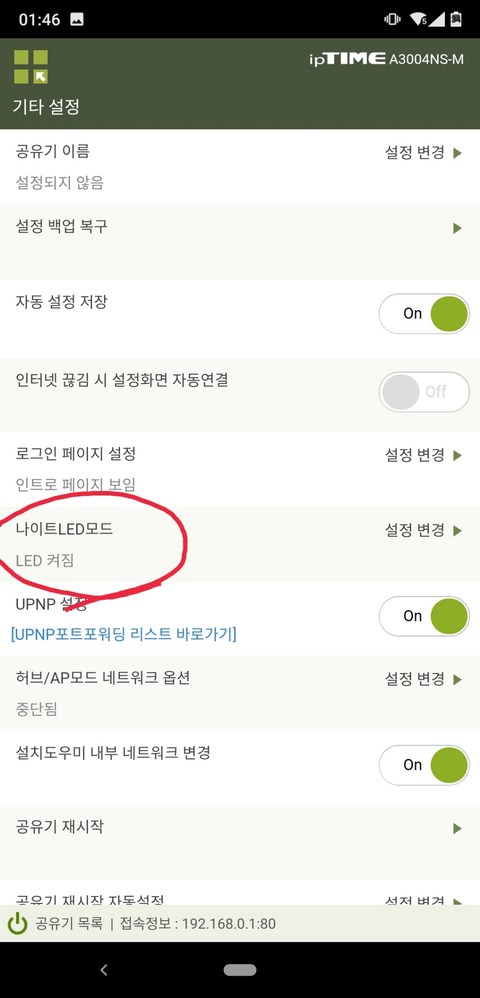
무선 Wifi 프린터로 변신하는 방법 대부분 알고 계시겠지만, 혹시 모르시는 분을 위해서 유선 프린터기를 무선 Wifi 프린터로 변신하는 방법 알려드립니다.
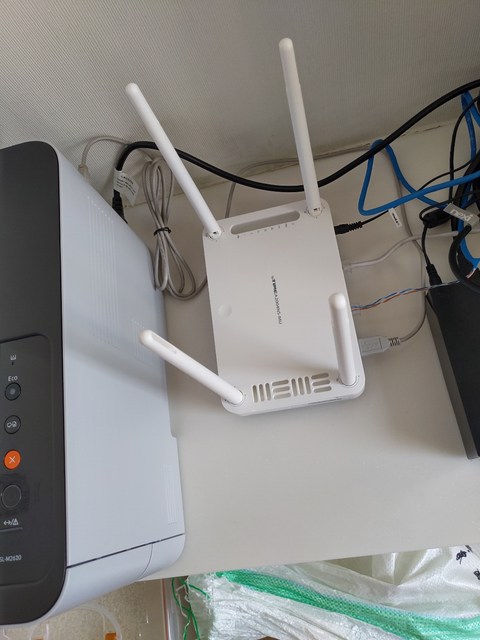
제일 중요한 조건은 Wifi 공유기에 USB 꼽는 곳이 있어야 합니다. 저는 iptime 공유기을 사용하고 있고요.

iptime의 경우, 모델명에 NS가 포함이 되면 무선 프린터기로 설정을 할 수 있습니다. 참고로 제가 쓰는 있는 공유기 모델명은 A3004NS-M입니다.

굳이 iptime 공유기가 아니더라도 다른 회사 공유기 중 USB 꼽는 곳이 있으면 무선 프린터로 설정 할 수 있습니다.

저는 youtube 영상 보면서 쉽게 설정 하였습니다. 무선 프린터기로 설정하기 전, 먼저 프린터 드라이버부터 설치하세요!!

다시 요약합니다.
0. 공유기에 USB port 있는 것으로 준비 1. 프린터 드라이브 설치 2. youtube 동영상 따라서 공유기/컴퓨터 설정 3. 끝
공유기 LED 끄는 법
1. iptime 검색기 실행 2. 해당 공유기 클릭 3. 웹설정 화면 접속 클릭 4. 관리자 로그인 하기 5. 관리도구 클릭 6. 고급설정 클릭 7. 시스템 관리 클릭 8. 기타설정 클릭 9. 나이트 LED 모드, 더블 클릭
컴퓨터 모니터에서는 사진이 짤려서 나오네요. 핸드폰으로 해당 사진 클릭하면 정상적인 full 캡쳐 볼 수 있습니다.
iptime의 다른 공유기들도 설정에서 LED 끌 수 있습니다.
'제품후기' 카테고리의 다른 글
| [후기] 가성비 공유기/네트워크 추천 / 티피링크 와이파이 익스텐더 TL-WA850RE (0) | 2020.08.18 |
|---|---|
| [후기] 가성비 공유기/네트워크 추천 / ipTIME 유무선공유기 A604G-MU (0) | 2020.08.18 |
| [후기] 가성비 공유기/네트워크 추천 / 티피링크 유무선공유기 (0) | 2020.08.18 |
| [후기] 가성비 공유기/네트워크 추천 / 티피링크 1080P FHD 360도 비전 WIFI 실내 감시카메라 (0) | 2020.08.18 |
| [후기] 가성비 공유기/네트워크 추천 / 티피링크 AX1500 Wi-Fi 6 무선공유기 Archer AX10 (0) | 2020.08.18 |




댓글